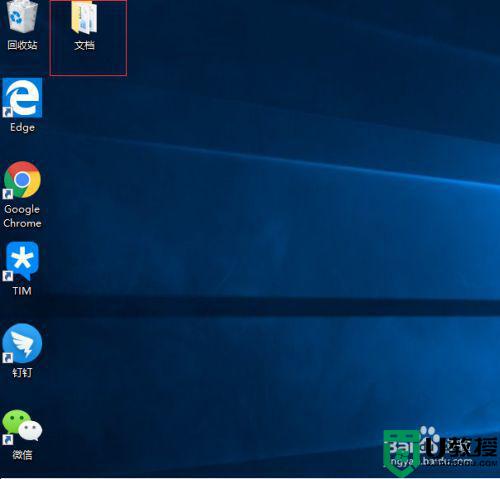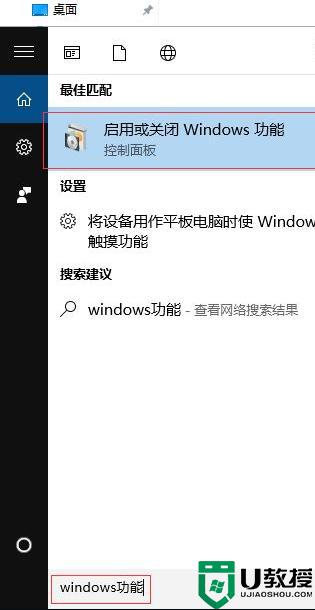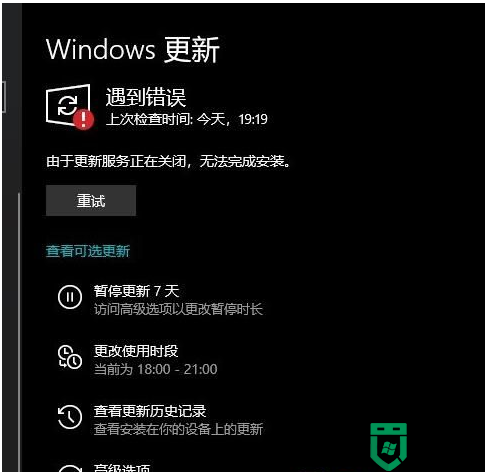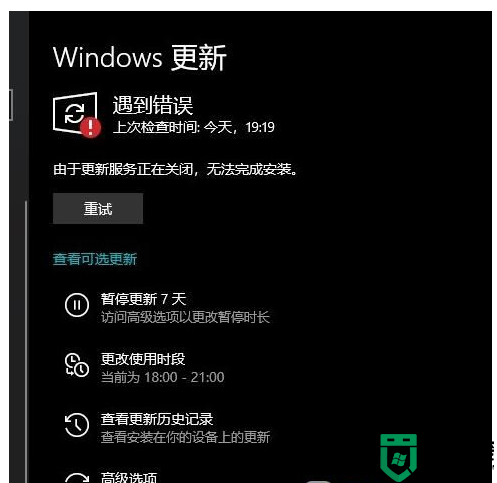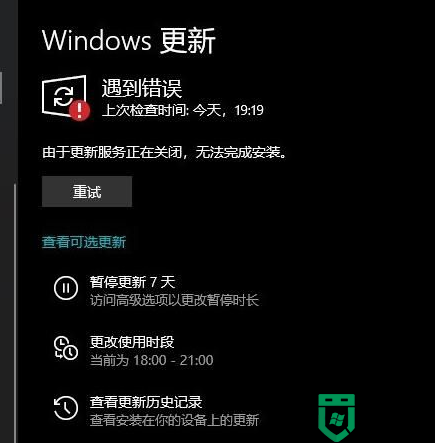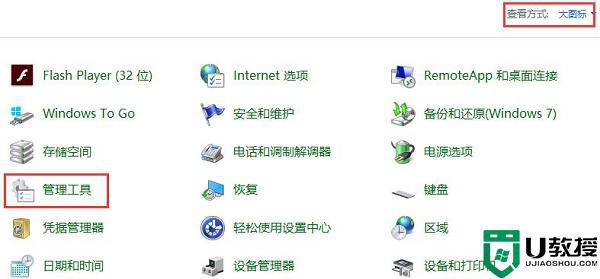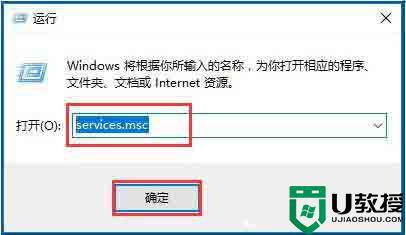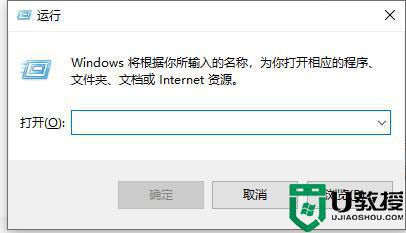如何在win10安装IIS服务 教你在win10安装IIS服务的方法
IIS是互联网信息服务,可以提供许多信息服务。默认情况下,win10系统没有安装IIS服务,如果想学习asp开发的话,就需要先安装IIS服务,初学者不太明白如何在win10旗舰版安装IIS服务,尝试多次还是一样,为此,本篇经验详解在win10安装IIS服务的方法。
具体方法如下:
1、在Windows10系统桌面,我们右键点击左下角的开始按钮。在弹出的右键菜单中点击“设置”菜单项。
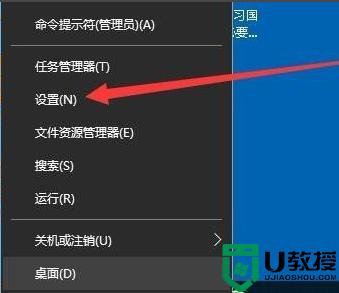
2、接下来就会打开Windows10设置窗口,在窗口中我们点击“应用”图标。
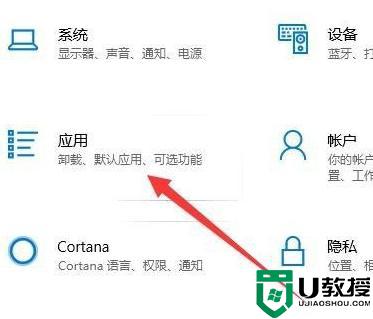
3、在打开的应用设置窗口中,我们点击“功能和应用”快捷链接。

4、接下来在打开的程序和功能窗口中,我们点击左侧边栏的“启用或关闭Windows功能”菜单项。
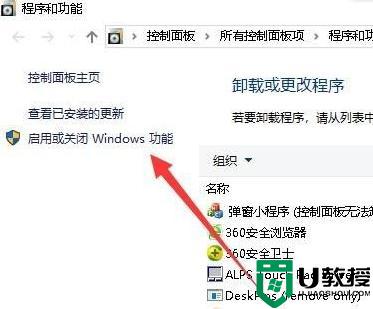
5、这时就会弹出“Windows功能”窗口,在窗口中我们勾选“Internet Information Services”与“Internet Information Services可承载的Web核心”前面的两个复选框。
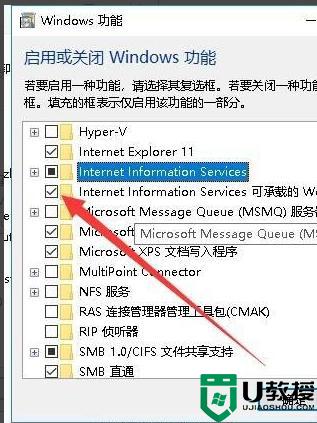
6、点击确定按钮后,我们就可以看到当前的电脑已开始搜索需要的文件,安装相应的功能了。
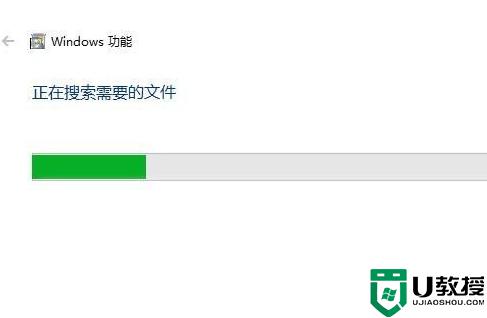
参考教程设置后,我们就可以在win10电脑看到IIS服务,有需要的小伙伴一起来学习一下。